Como converter gratuitamente MP4 para FLV Online / Mac / Windows
FLV é o padrão para streaming de mídia na Internet com HTML5 e usado para vídeos incorporados e postagens de vídeo no Facebook, YouTube, etc. Quando você deseja fazer upload ou incorporar um vídeo em alguns sites, o formato recomendado é FLV, em vez de MP4, embora MP4 seja considerado o formato mais popular no Mac, Windows, smartphones, HDTVs, consoles de jogos, serviço de streaming e muito mais.
Mas a vantagem é que você pode converter MP4 para FLV.
Aqui estão os 3 principais conversores MP4 para FLV gratuitos on-line, no Windows e no Mac, e você pode seguir o tutorial simples para aprender como alterar MP para FLV.
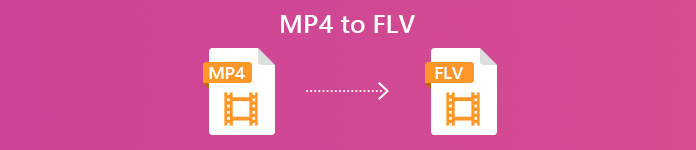
Parte 1. Converta MP4 para FLV com o Free Video Converter
Para converter MP4 em FLV, nenhum conhecimento técnico especial é necessário. O que você precisa é do conversor de MP4 para FLV. Conversor FLV grátis é o software de conversão de vídeo fácil de usar. Ele pode lidar com uma longa lista de formatos como FLV, MP4, MOV, MKV, MTS, M2TS, ASF, WMV, AVI e mais, incluindo a conversão de MP4 em FLV e vice-versa.
- Batch converter MP4 para FLV / SWF / ASF para economizar seu tempo.
- Converta MP4 para FLV com suporte a H.264.
- Ajuste os parâmetros FLV como resolução, taxa de bits, etc.
- Edite o tema de abertura e encerramento para arquivos FLV.
Download grátisPara Windows 7 ou posteriorDownload seguro
Download grátisPara MacOS 10.7 ou posteriorDownload seguro
Agora, siga os passos simples mencionados abaixo para saber como.
Passo 1. Baixe o conversor MP4 para FLV gratuitamente
Baixe o conversor de vídeo gratuito no link de download abaixo.
Este freeware é compatível com Windows 10/8/7 e macOS X 10.7 e posterior. Faça o download e instale-o seguindo as instruções na tela.
Download grátisPara Windows 7 ou posteriorDownload seguro
Download grátisPara MacOS 10.7 ou posteriorDownload seguro
Passo 2. Adicionar arquivos MP4
Inicie a janela, clique no Adicionar arquivos) botão no centro ou no canto superior esquerdo para adicionar o arquivo MP4. Ele suporta conversão em lote e você pode adicionar mais de um arquivo MP4 a esta ferramenta.

etapa 3. Converter MP4 em FLV
Selecione FLV da lista suspensa de Formato de saída no fundo. Especifique a pasta onde o programa deve armazenar os arquivos FLV convertidos clicando na opção de três pontos ao lado de Pasta de saída.
Finalmente, clique Converter botão para iniciar a mudança MP4 para FLV.
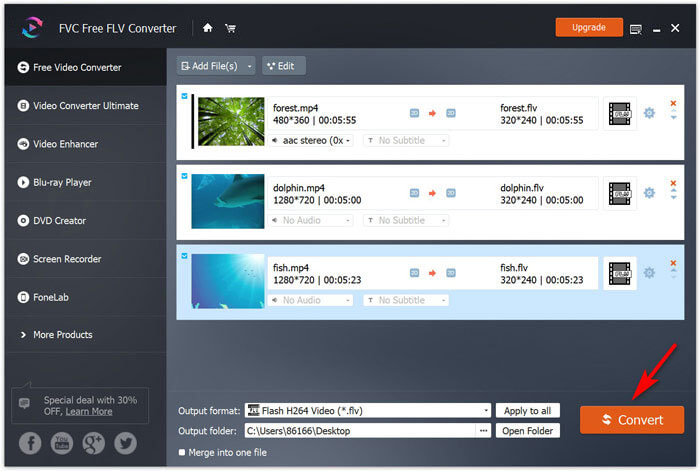
Você também pode usar o Editar na interface principal e adicione o tema de abertura e encerramento ao vídeo que você fez antes de compartilhar online.
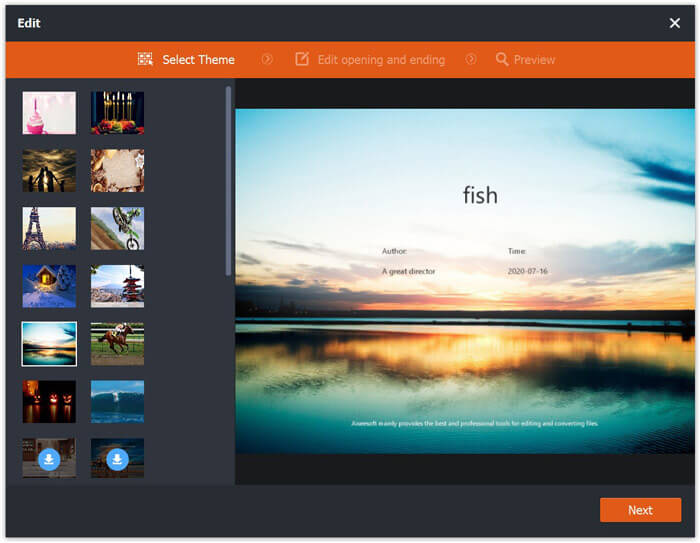
Desta forma, você pode converter todos os arquivos MP4 em vídeos FLV com segurança.
Parte 2. Mude MP4 para FLV com o Free Online Video Converter
O segundo método para transcodificar MP4 em FLV é usar o conversor online gratuito.
Sem baixar o arquivo big exe ou dmg, você pode completar toda a conversão online através do seu navegador.
Conversor de vídeo online grátis é o freeware online, que pode transformar MP4 em FLV e outros formatos de transmissão principais. Não apenas convertendo MP4 para FLV, ele também pode converter MP4 para YouTube e Facebook diretamente. Você não precisa definir os parâmetros para atender às necessidades dessas plataformas online, quando quiser fazer upload de arquivos MP4 online.
As etapas de mudança de MP4 para FLV online são muito fáceis.
Passo 1. Abra isto site online através do seu navegador no computador. Clique Adicionar arquivos para converter botão para instalar o lançador, que pode combinar a conversão com o processo de download sem mais cliques.
Passo 2. Na caixa de diálogo, selecione os arquivos MP4 que deseja converter em FLV.
etapa 3. Selecione a caixa de seleção de FLVe clique Converter para escolher o local onde salva os arquivos FLV convertidos. Clique no botão Converter novamente para iniciar a conversão de MP4 e baixar os arquivos FLV convertidos em seu disco rígido.
Como quiser, o ícone de engrenagem próximo ao formato de saída FLV permite que você ajuste o codec, a resolução, a taxa de bits, etc.
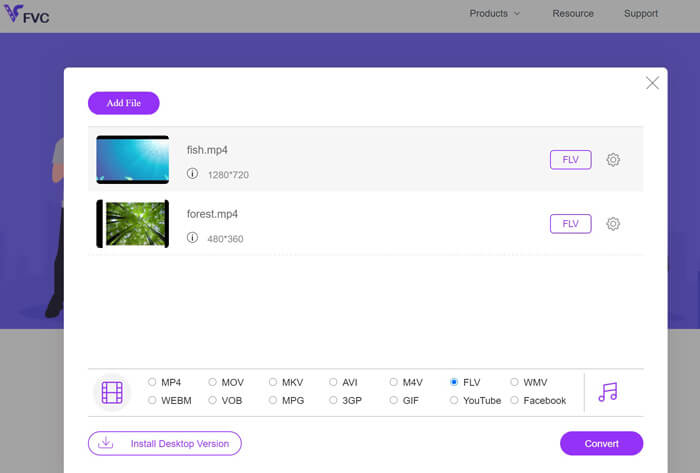
O bônus adicional deste método é que você pode converter MP4 para GIF quando você deseja carregar as animações no Facebook, Instagram e muito mais.
Certamente, se você deseja editar ainda mais os efeitos FLV, é recomendável usar o Video Converter Ultimate.
- Converta MP4 para FLV e outros mais de 500 formatos.
- Converta quaisquer outros vídeos em FLV, SWF e ASF para streaming online.
- Editar efeitos de vídeo (cortar, cortar, filtrar, girar, mesclar, marca d'água, etc.)
- Comprimir vídeo, editar tags de IDs, criar GIFs e aprimorar a qualidade do vídeo.
Download grátisPara Windows 7 ou posteriorDownload seguro
Download grátisPara MacOS 10.7 ou posteriorDownload seguro
Parte 3. Transcode MP4 para FLV via VLC
O VLC é famoso pelo reprodutor de mídia gratuito. Aqui, pode ser o conversor gratuito de MP4 para FLV. No entanto, alguém pode reclamar que não consegue encontrar o formato de saída FLV do VLC. Não se preocupe e agora siga as etapas abaixo para obter os arquivos FLV dos arquivos MP4 usando o VLC.
Passo 1. Baixe o VLC em seu computador. Abra este software. Vamos para meios de comunicação no menu e selecione Converter / Salvar opção.
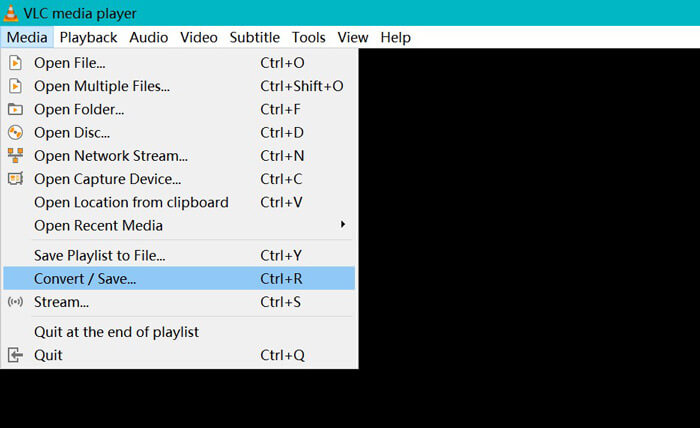
Passo 2. Clique no Adicionar opção para abrir a caixa de diálogo, onde você precisa encontrar os arquivos MP4 para adicionar ao VLC.
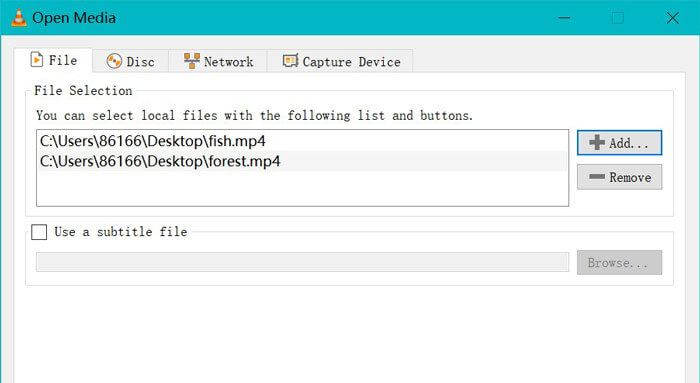
etapa 3. Assim que os arquivos MP4 forem carregados, clique em Converter / Salvar botão na parte inferior.
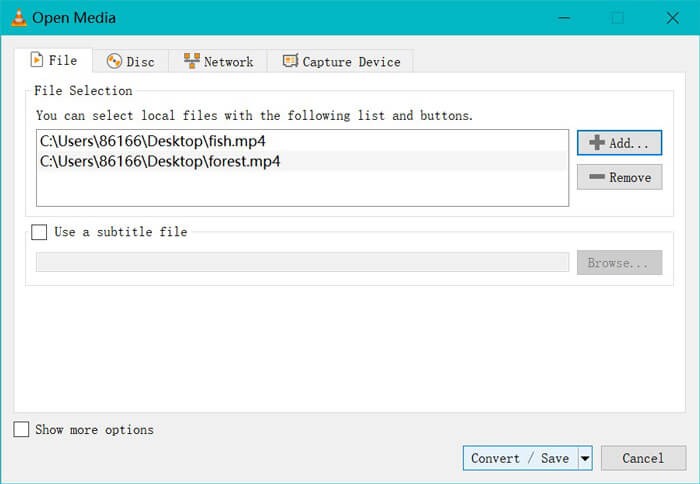
Passo 4. Primeiramente, selecione Entrada Dum Rawe clique em Procurar para escolher o destino para salvar os arquivos FLV convertidos. Finalmente, clique Começar para começar a mudar os arquivos MP4 para FLV.

Depois que a conversão for concluída, você pode descobrir que os arquivos convertidos são a extensão do .flv. (geralmente na pasta Vídeos em seu computador).
Se você deseja converter outros formatos, por exemplo SWF para MP4, basta selecionar MP4 na opção suspensa de Perfil.
Para ficar claro: o VLC não é o conversor profissional de MP4 para FLV e a interface do conversor não é amigável.
Parte 4. FAQs de MP4 para FLV
O que é FLV?
O vídeo Flash é um formato de arquivo contêiner para entregar o vídeo pela Internet usando o Adobe Flash Player. Os arquivos FLV podem ser reproduzidos na maioria dos sistemas operacionais por meio do Adobe Flash Player ou do plug-in do navegador da web.
O travão de mão pode converter MP4 em FLV?
Não. O HandBrake pode abrir vídeos da web em FLV, WebM, MP4 e muitos outros formatos. Mas não pode converter outros vídeos em FLV. Os formatos de vídeo de saída suportados são MP4 e MKV.
O FLV é menor que o MP4?
Não. Ambos FLV e MP4 são o contêiner de mídia. Embora tenham o mesmo codec de vídeo e áudio, os arquivos FLV são um pouco maiores do que os arquivos MP4.
O Free Online Video Converter converte MP4 para FLV com tamanho limitado?
Não. Não há limite de tamanho de arquivo ou limite de tempo para converter MP4 em FLV usando o Free Online Video Converter.
Conclusão
Embora MP4 seja o formato universal para Windows, Mac, telefone celular e plataformas de streaming, FLV é o formato recomendado por alguns sites quando você deseja fazer upload de vídeos MP4 online. Este post reúne os 3 principais conversores gratuitos de MP4 para FLV, para que você possa mudar de MP4 para FLV online, em computadores Mac e Windows.
Qual caminho é o seu preferido?



 Video Converter Ultimate
Video Converter Ultimate Gravador de ecrã
Gravador de ecrã









